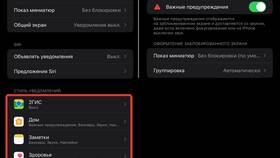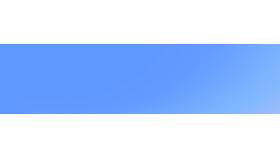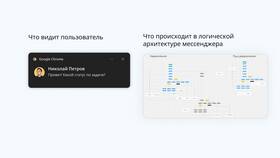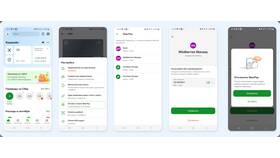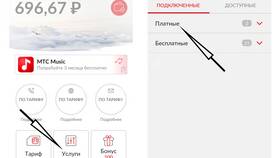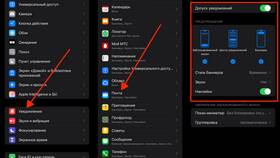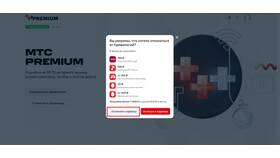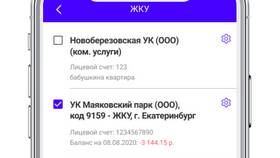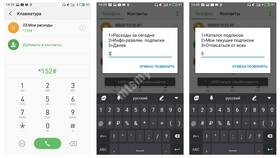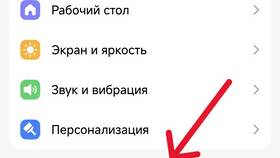Содержание
Отключение уведомлений в музыкальных приложениях
- Spotify
- Apple Music
- YouTube Music
- ВКонтакте Музыка
- Яндекс.Музыка
Пошаговая инструкция для Spotify
| Шаг | Действие |
| 1 | Откройте приложение Spotify |
| 2 | Перейдите в Настройки → Уведомления |
| 3 | Отключите "Рекомендации" и "Новые выпуски" |
| 4 | Снимите галочки с ненужных оповещений |
Отключение в Apple Music
- Откройте приложение "Настройки" на iPhone
- Прокрутите до Apple Music
- Выберите "Уведомления"
- Отключите "Разрешить уведомления"
- Либо настройте типы получаемых оповещений
Настройки YouTube Music
| Платформа | Инструкция |
| Android/iOS | Настройки → Уведомления → Отключить push-уведомления |
| Веб-версия | Настройки → Конфиденциальность → Управление уведомлениями |
Отключение рекламных уведомлений
- В настройках приложения найдите раздел "Реклама"
- Откажитесь от персонализированных предложений
- Отключите email-рассылки в профиле
- Для премиум-аккаунтов: проверьте настройки подписки
Системные настройки для музыкальных уведомлений
- Android: Настройки → Приложения → [Музыкальное приложение] → Уведомления
- iOS: Настройки → Уведомления → Выберите приложение → Запретить
- Windows: Параметры → Система → Уведомления → Найдите музыкальное приложение
Отключение звуков уведомлений
| Тип уведомления | Как отключить |
| Звук новых треков | Настройки звука в самом приложении |
| Вибрация | Настройки уведомлений устройства |
| Баннеры | Настройки отображения уведомлений |